ultraiso u盘装系统,详细教您如何制作u盘启动
- 分类:win8 发布时间: 2017年12月05日 16:00:18
想要使用ultraiso u盘装系统,ultraiso u盘装系统帮你解决这个问题,使用ultraiso u盘装系统,步骤简单,安全有效,接下来我们一起看看是怎么做的吧
制作软通牒U盘在我们生活中是比较少见的,但是其使用简单、方便也深受部分用户的喜爱,为了制作软通牒U盘,今天推荐给大家的制作软通牒U盘,操作简单,适用于绝大部分用户使用
最近小编我在网上看到有好多的粉丝小伙伴留言询问小编我关于制作软通牒U盘的方法,接下来小编我就来好好教教大家吧。
ultraiso u盘装系统
准备工具
ultraiso工具一个
ISO系统镜像一个
电脑一台
U盘一个
插入U盘,右键管理员身份运行ultraiso工具
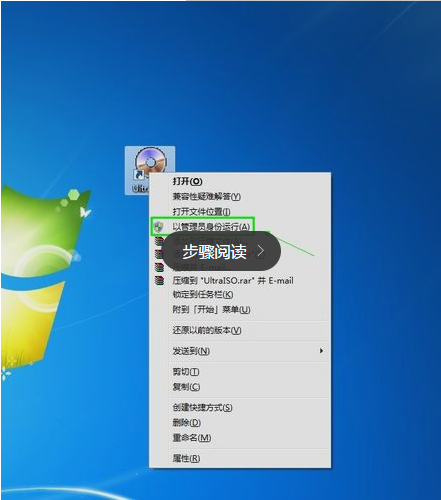
ultraiso装系统电脑图解-1
选择左上角的文件,点击打开
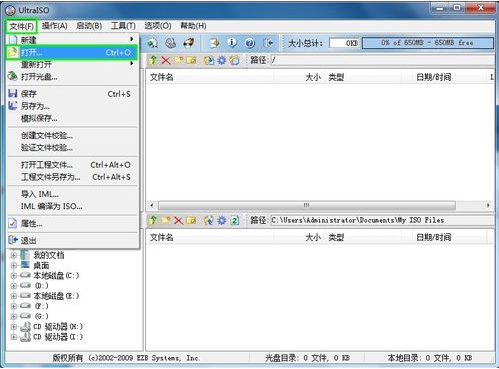
软通牒u盘装系统电脑图解-2
选择所需要安装的系统镜像文件
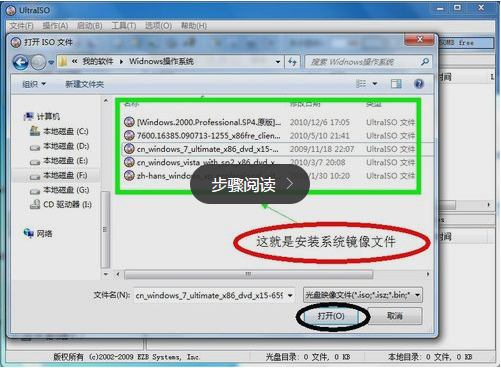
ultraiso装系统电脑图解-3
然后点击启动,选择写入硬盘映像

ultraiso装系统电脑图解-4
选项都选择默认即可,点击写入
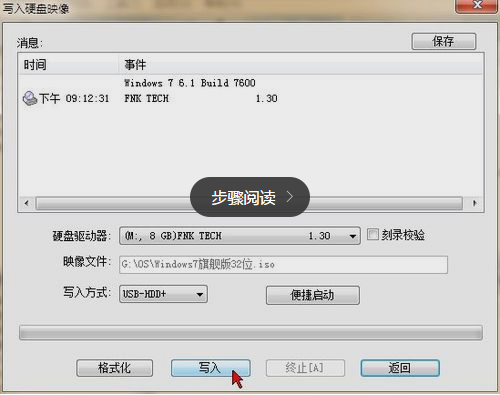
软通牒u盘装系统电脑图解-5
程序在写入到U盘中
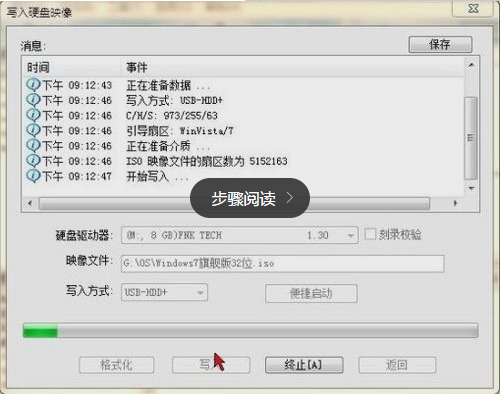
制作软通牒U盘电脑图解-6
完成后可以看到文件内存已经改变了,可以直接拿去给电脑安装了
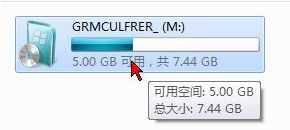
软通牒u盘装系统电脑图解-7
设置好Bios启动项为u盘,重启即可安装
以上就是ultraiso u盘的制作安装方式,如果你也想要ultraiso工具,微信扫描下方二维码,回复【ultraiso】即可获得

ultraiso装系统电脑图解-8
猜您喜欢
- 苹果mp3怎么歌曲,详细教您苹果mp3怎么..2018/08/08
- 小编详解u盘插入电脑没反应怎么办..2018/12/08
- 0xC004F210,详细教您Win8激活失败错误..2018/04/27
- 电脑读不出u盘是怎么回事2016/11/05
- qq空间关闭申请方法2020/01/09
- 技术编辑教您电脑关机后之后自动重启..2019/01/12
相关推荐
- 如何选购笔记本电脑,详细教您如何选购.. 2017-11-07
- 打印机如何安装,详细教您如何安装.. 2017-12-01
- 集成显卡和独立显卡的区别,详细教您集.. 2018-10-11
- 重装系统xp变win7系统教程 2016-11-27
- 展示xlsx文件怎么打开 2019-08-08
- cpu风扇声音大,详细教您怎么cpu风扇声.. 2018-07-07




 粤公网安备 44130202001059号
粤公网安备 44130202001059号